A menudo sucede que Ud. necesita sólo varios episodios, fragmentos o escenas que un disco DVD entero contiene. Es bastante fácil guardar una parte deseada en un archivo separado de un cierto formato usando AVS Video Converter. Esta guía le ayudará a hacerlo sin perder tiempo buscando todos los detalles por sí mismo.
Pulse aquí para descargarlo. Después de que termine la descarga, ejecute el archivo AVSVideoConverter.exe y siga las instrucciones del programa de instalación.
[Volver al inicio]
Para especificar el archivo de vídeo que desea convertir pulse el botón Navegar... ubicado al lado del campo Archivo de entrada. En la ventana abierta de Windows Explorer seleccione un archivo de vídeo:
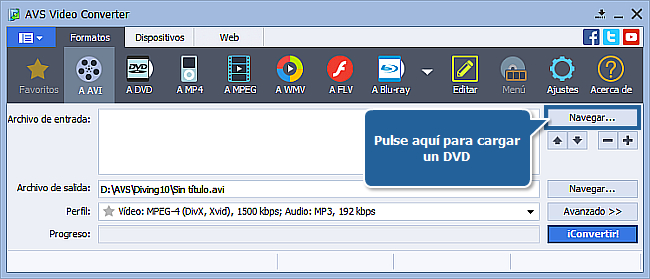
 Nota
Nota: cuando su archivo de entrada es un disco DVD, usted tendrá que seleccionar la ruta a su archivo fuente: X:\Video_TS\Video_TS.IFO. "X" representa el DVD-ROM o una carpeta en el disco duro en la que se guarda el DVD que desea convertir. Por favor véase la sección de la
ayuda online para obtener más detalles sobre como convertir sus DVDs caseros a otros formatos de vídeo.
[Volver al inicio]
Apriete el botón correspondiente al formato requerido:
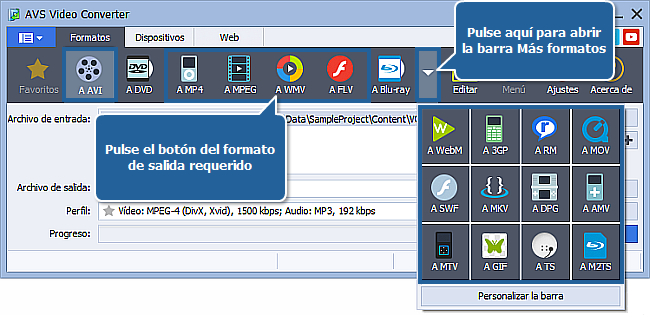
 Nota
Nota: no escoja
DVD o
Blu-Ray como formato de salida porque estos formatos no permiten dividir vídeo.
[Volver al inicio]
Pulse el botón Navegar... ubicado al lado del campo Archivo de salida y seleccione una ubicación en el disco duro para el archivo de salida.
 Nota
Nota: es indispensable que usted seleccione una ubicación para su vídeo resultante en el disco duro del ordenador.
[Volver al inicio]
Apriete el botón Editar para abrir la ventana Editar archivos de entrada:
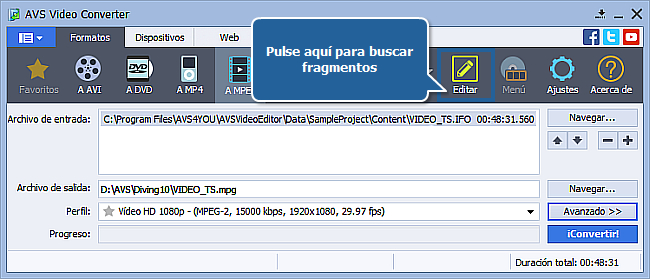
Pulse el botón Capítulos en el centro de la ventana:
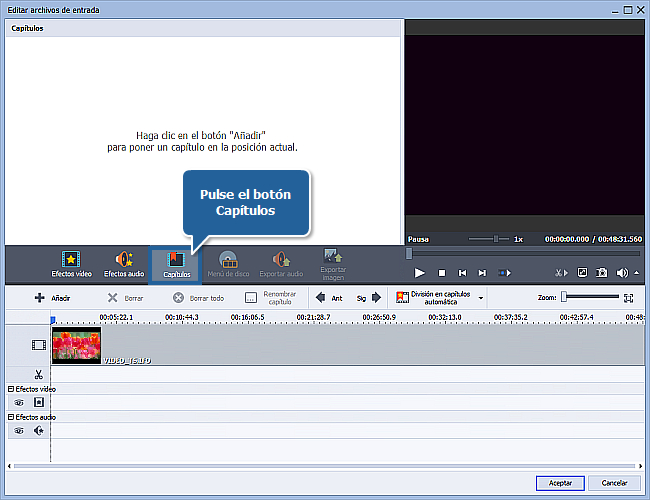
Mueva el cursor de la barra de desplazamiento a lo largo del Timeline, manteniendo apretado el botón izquierdo del ratón, siga la imagen en la pantalla de Vista previa y haga clic en el botón Añadir en la Barra de herramientas del Timeline especificando los bordes de fragmentos en la posición del cursor de la barra de desplazamiento. En cuanto todos los fragmentos estén marcados, pulse Aceptar:
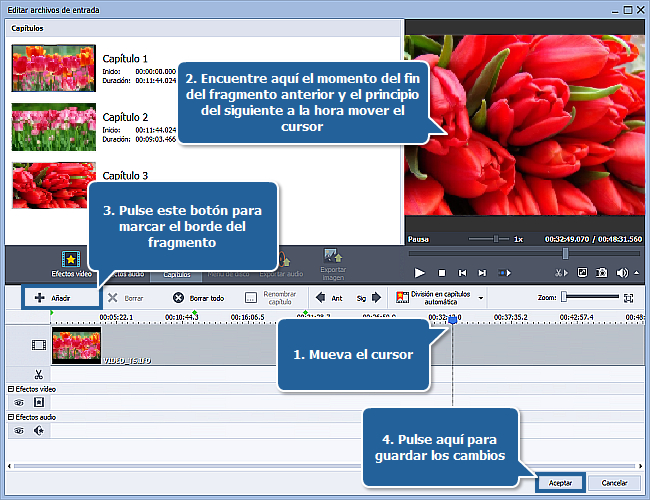
[Volver al inicio]
Haga clic en el botón Avanzado:
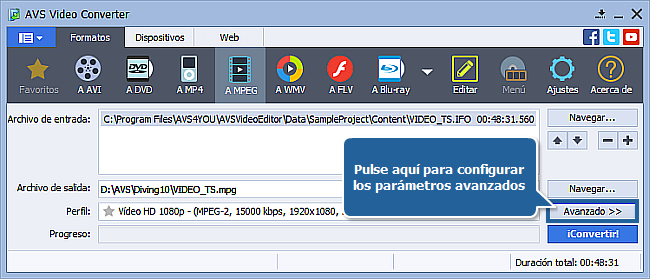
marque la casilla Dividir y ponga el botón de opción al valor según capítulos y después pulse el botón ¡Convertir! para empezar a crear los archivos separados:
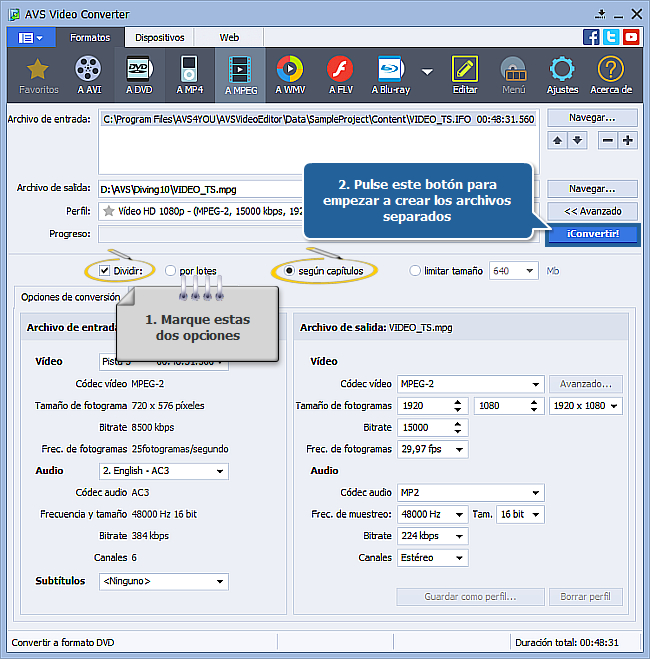
Espere hasta que el proceso se acabe, los archivos del fragmento estarán ubicados en la carpeta de salida.
 Nota
Nota: cada fragmento se guardará como archivo
nombre_N.formatoextensión donde
nombre es el nombre del archivo de salida que Ud. ha indicado;
N - es el número del fragmento;
formatoextensión - es la extensión del formato de salida que Ud. ha seleccionado.
[Volver al inicio]
Versión: 12.0.1.650Tamaño: 80.45 MBPlataformas: Windows 10, 8.1, 8, 7, XP, 2003, Vista
(no hay soporte para SO Mac/Linux)
Descargar
AVS Video Converter
Registrar AVS4YOU significa comprar un solo producto de la lista de los disponibles en
www.AVS4YOU.com y obtener los demás programas de este sitio. Es decir, usted podrá instalar y usar
TODOS los demás programas utilizando la misma clave de licencia sin limitaciones ni pagos adicionales.
Por favor téngase en cuenta que los programas AVS4YOU no le permiten copiar material protegido por derechos de autor y deben usarse para crear una única copia de seguridad sólo para el uso personal. Usted puede usar este software para copiar tal material si posee los derechos de autor o si ha obtenido una autorización del autor para copiarlo.